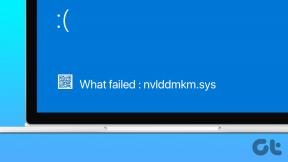כיצד להשבית את Google Assistant במסך הנעילה
Miscellanea / / November 28, 2021
Google Assistant הוא אחד מהעוזרים הדיגיטליים המופעלים על ידי AI הטובים ביותר שרוב המשתמשים מעדיפים ברחבי העולם. מציאת מידע או שליחת הודעות, הגדרת האזעקה או השמעת מוזיקה מבלי לגעת בטלפון שלך מרתקת עבור המשתמשים. יתר על כן, אתה יכול אפילו לבצע שיחות טלפון בעזרת Google Assistant. כל מה שאתה צריך לדבר זה 'אוקיי גוגל'או'היי גוגל' פקודה לעוזר לבצע את המשימות שלך ללא מאמץ.
עם זאת, Google Assistant עשוי להיות מדויק ומהיר לפקודות, אבל לפעמים זה יכול להיות מתסכל כאשר הוא מדליק את טלפון השינה שלך כאשר אתה מדבר כבדרך אגב או פונה לאחר מכשיר המופעל על ידי AI בבית שלך. לכן, אנחנו כאן עם מדריך שתוכלו לעקוב אחריו השבת את Google Assistant במסך הנעילה.

תוכן
- כיצד להשבית את Google Assistant במסך הנעילה
- סיבה לכבות את Google Assistant במסך הנעילה
- שיטה 1: הסר את הגישה ל-Voice Match
- שיטה 2: הסר את דגם הקול מ-Google Assistant
- שאלות נפוצות (שאלות נפוצות)
כיצד להשבית את Google Assistant במסך הנעילה
סיבה לכבות את Google Assistant במסך הנעילה
ל-Google Assistant יש תכונה בשם 'Voice Matchהמאפשר למשתמשים להפעיל את העוזר כשהטלפון נעול. מכיוון ש-Google Assistant יכול לזהות את הקול שלך בכל פעם שאתה אומר ' אוקיי גוגל'או'היי גוגל.’ זה יכול להיות מתסכל אם יש לך מספר מכשירים המופעלים על ידי בינה מלאכותית והטלפון שלך נדלק גם כאשר אתה פונה למכשיר אחר.
אנו מפרטים את השיטות להסרת התאמה קולית מ-Google Assistant, או שאתה יכול גם להסיר את דגם הקול שלך באופן זמני.
שיטה 1:הסר את הגישה ל-Voice Match
אם אתה רוצה להשבית את Google Assistant במסך הנעילה, לאחר מכן תוכל להסיר בקלות את הגישה לחיפוש קולי. בדרך זו, מסך הטלפון שלך לא יידלק כאשר אתה פונה לכל מכשיר אחר המופעל על ידי AI.
1. לִפְתוֹחַ Google Assistant במכשיר שלך על ידי מתן 'היי גוגל'או'אוקיי גוגל'פקודות. אתה יכול גם ללחוץ לחיצה ארוכה על לחצן הבית כדי לפתוח את Google Assistant.
2. לאחר הפעלת Google Assistant, הקש על סמל התיבה בפינה השמאלית התחתונה של המסך.

3. הקש על שלך סמל פרופיל בפינה השמאלית העליונה של המסך.

4. כעת, הקש על התאמה קולית.

5. לבסוף, כבה את המתג עבור 'היי גוגל‘.

זהו זה אחרי שתשבית את תכונת ההתאמה הקולית, Google Assistant לא יופיע אפילו כשאתה אומר את ה-'היי גוגל'או'אוקיי גוגל'פקודות. יתר על כן, תוכל לבצע את השיטה הבאה להסרת דגם הקול.
קרא גם:כיצד לקבל החזר על רכישות בחנות Google Play
שיטה 2: הסר את דגם הקול מ-Google Assistant
אתה יכול להסיר בקלות את דגם הקול שלך מ-Google Assistant כדי כבה אותו ממסך הנעילה.
1. לִפְתוֹחַ Google Assistant על ידי דיבור ה'היי גוגל'או'אוקיי גוגל' פקודות.
2. הקש על סמל התיבה מהצד השמאלי התחתון של המסך.

3. הקש על שלך סמל פרופיל מהפינה הימנית העליונה של המסך.

4. לך ל התאמה קולית.

5. כעת, הקש על דגם קול.

6. לבסוף, הקש על לַחֲצוֹת ליד 'מחק את דגם הקול"כדי להסיר אותו.
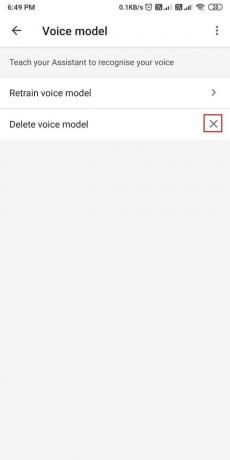
לאחר מחיקת דגם הקול מ-Google Assistant, הוא ישבית את התכונה ולא יזהה את הקול שלך בכל פעם שתאמר את הפקודות של Google.
שאלות נפוצות (שאלות נפוצות)
שאלה 1. יש דרך להשבית את Google Assistant במסך הנעילה?
אתה יכול בקלות להשבית את Google Assistant על ידי הסרת תכונת ההתאמה הקולית מהגדרות Google Assistant ועל ידי מחיקת דגם הקול שלך מהאפליקציה. בדרך זו, Google Assistant לא יזהה את הקול שלך בכל פעם שאתה אומר את הפקודות.
שאלה 2. כיצד אוכל להסיר את Google Assistant ממסך הנעילה?
אם ברצונך להסיר את Google Assistant ממסך הנעילה שלך, תוכל לבצע בקלות את השיטות המוזכרות במדריך זה.
שאלה 3. איך אני מכבה את Google Assistant במסך הנעילה בזמן הטעינה?
אם אתה רוצה לכבות את Google Assistant במסך הנעילה בזמן שהטלפון שלך בטעינה, אתה יכול בקלות לכבות את מצב הסביבה. מצב הסביבה הוא תכונה המאפשרת לך לגשת ל-Google Assistant גם כשהטלפון שלך בטעינה. תוכל לבצע את השלבים הבאים כדי להשבית את מצב הסביבה:
- פתח את Google Assistant במכשיר שלך על ידי מתן 'היי גוגל'או'אוקיי גוגל'פקודות. אתה יכול אפילו לפתוח את האפליקציה דרך מגירת האפליקציות במכשיר שלך.
- לאחר הפעלת האפליקציה, הקש על סמל התיבה בפינה השמאלית התחתונה של המסך.
- כעת הקש על שלך סמל פרופיל כדי לגשת ל הגדרות.
- גלול מטה והקש על 'מצב אווירה.’
- סוף כל סוף, כבה את המתג עבור מצב סביבה.
מוּמלָץ:
- כיצד לנגן וידאו בלולאה באנדרואיד או iOS
- תיקון Google Assistant ממשיך לצוץ באקראי
- 5 דרכים להעביר מוזיקה מ-iTunes לאנדרואיד
- תקן מסך מגע שאינו מגיב בטלפון אנדרואיד
אנו מבינים שזה יכול להיות מתסכל כשאתה מנסה לפנות לכל מכשיר דיגיטלי אחר המופעל על ידי בינה מלאכותית, אבל הטלפון שלך נדלק בכל פעם שאתה אומר את הפקודות של גוגל. אנו מקווים שהמדריך הזה היה מועיל והצלחת השבת את Google Assistant במסך הנעילה. ספר לנו איזו שיטה עבדה עבורך בתגובות.